hinahanap mo ba libreng VOB file player software para sa Windows 11? Kung gayon, magiging interesado ka sa post na ito.
VOB ay isang format ng video file na ginagamit para sa mga DVD video. Nag-iimbak ito ng video, audio, mga menu ng DVD, nilalaman ng nabigasyon, at mga subtitle. Ngayon, kung gusto mong mag-play ng video sa VOB file format, kailangan mo ng dedikadong media player na sumusuporta sa format ng video na ito.
Maaari ba akong maglaro ng mga VOB file sa Windows Media Player?
Hindi, hindi ka makakapag-play ng mga VOB file sa Windows Media Player Legacy sa pinakabagong platform ng Windows 11. Kailangan mong i-install ang mga kinakailangang video codec o i-convert ang iyong video sa isang format na tugma sa Windows Media Player. Maaari ka ring gumamit ng isang third-party na media player na hinahayaan kang maglaro at manood ng mga VOB file. Sa post na ito, ililista namin ang ilang magagandang libreng VOB file player na magagamit mo.
Pinakamahusay na libreng VOB File Player software para sa Windows 11/10
Narito ang isang listahan ng pinakamahusay na libreng software kung saan maaari mong buksan at i-play ang mga VOB file sa iyong Windows 11/10 PC:
- VLC media player.
- KMPlayer
- GOM Player
- PotPlayer
- Kinovea
- FFmpeg
- SPlayer
- SMPlayer
- File Viewer Lite
1] VLC media player

Well unsurprisingly, ang nangungunang pagpipilian para sa isang libreng VOB file player ay magiging VLC media player . Isa ito sa pinakasikat na libre at open-source na media player na sumusuporta sa halos lahat ng mga format ng media file. Gamit ito, maaari mo ring buksan at i-play ang mga video sa .VOB file format.
pinakamahusay na browser para sa netflix
Sa pakikipag-usap tungkol sa mga feature, makukuha mo ang lahat ng mahahalagang opsyon sa pag-playback ng video dito. Dagdag pa, pinapayagan ka nitong magdagdag ng mga subtitle sa iyong mga video. Makakakuha ka rin ng mga opsyon para i-customize ang aspect ratio, i-zoom ang iyong mga video, kumuha ng mga screenshot, baguhin ang bilis ng pag-playback ng video, at higit pa. Bukod doon, ang ilang iba pang mga tampok ng VOB file player na ito ay kinabibilangan ng Media Information (tingnan/i-edit ang metadata), Mga Effect at Filter, Impormasyon ng Codec, at higit pa.
Sa kabuuan, ang VLC media player ay isa sa mga pinakamahusay na media player na may kakayahang mag-play ng mga DVD video sa VOB na format.
2] KMPlayer
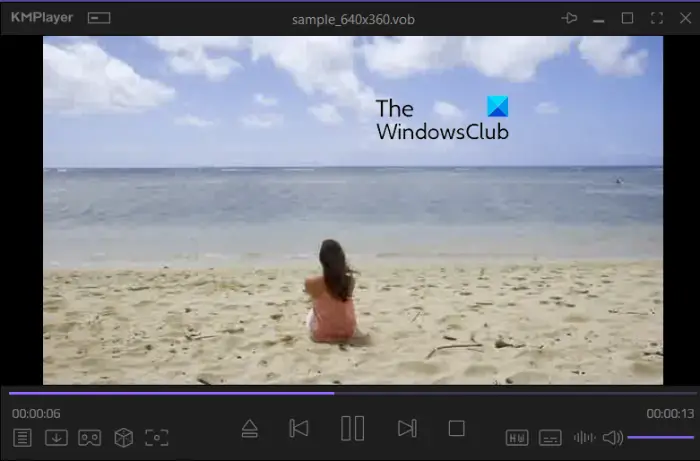
Ang KMPlayer ay isang mahusay libreng 4K player na magagamit mo para maglaro ng mga VOB video file sa Windows 11/10. Sinusuportahan ng media player na ito ang iba't ibang format ng media file kasama ang mga UHD, 4K, at 8K na video hanggang 60fps.
Ito ay may kasamang standard pati na rin ang advanced na video playback functionality para i-customize ang iyong karanasan sa panonood ng pelikula. Ang ilan sa mga feature na magagamit mo dito ay kinabibilangan ng VR mode, hardware acceleration, built-in na video codec (HEVC, h.264, VP9), pag-export ng mga larawan mula sa video, GIF screen recorder , movie thumbnail generator, at higit pa. Nagbibigay din ito ng feature para panatilihing nangunguna ang KMPlayer habang gumagawa ng iba pang aktibidad sa iyong computer.
Ito ay isa pang mahusay na media player na maaari mong gamitin upang i-play ang mga VOB file. Maaari mong i-download ito mula rito .
3] Manlalaro ng GOM
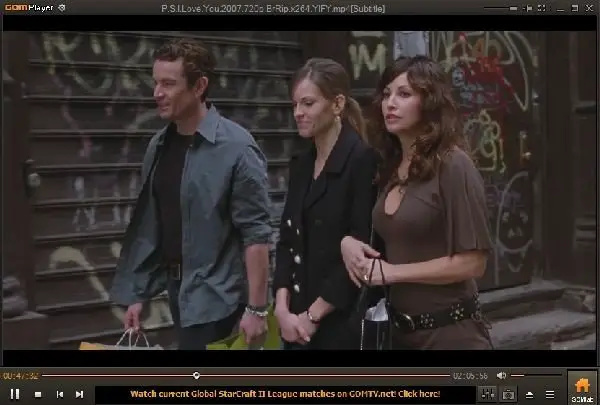
mabagal ang pag-update ng windows ng paglilinis
GOM Player ay isang advanced na video player na hinahayaan kang maglaro ng mga VOB file. Ito ay isang mahusay na media player upang manood ng VOB at iba pang lokal na naka-save na mga file, mga online na video, mga video sa YouTube, at mga 360-degree na video.
Habang nanonood ng mga video, maaari mong i-zoom ang iyong mga VOB na video, baguhin ang kanilang aspect ratio, i-pan at i-scan ang mga ito, paikutin o i-flip ang mga ito, magpasok ng mga subtitle sa iyong mga video, at pabagalin o pabilisin ang iyong mga video. Makakakuha ka rin ng ilang feature na nauugnay sa audio kabilang ang Audio Equalizer, Normalizer, Voice Filter, Reverb Filter, atbp.
Ito rin ay isang magandang pagpili upang manood ng mga video sa VOB file format.
Basahin: Pinakamahusay na libreng WebM to MP4 converter software para sa Windows .
4] PotPlayer
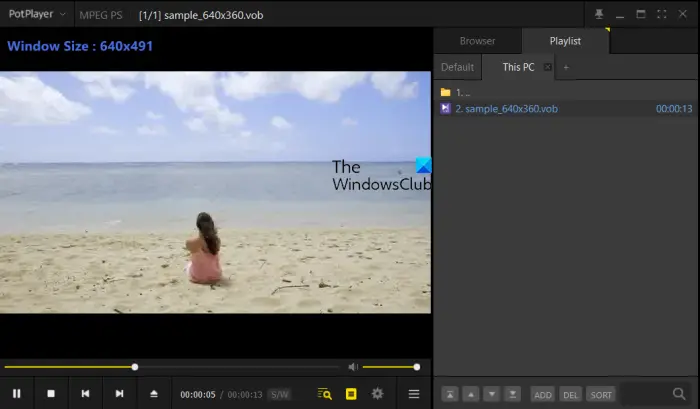
PotPlayer ay isang libreng VOB file player na may mga advanced na functionality. Maaari mong i-browse at piliin ang VOB file na gusto mong laruin gamit ang built-in na file browser at i-play ito. Hinahayaan ka nitong baguhin ang bilis ng pag-playback, ilapat ang mga video at audio effect at mga filter, ayusin ang aspect ratio at laki ng frame ng iyong video, atbp. Sinusuportahan din nito ang mga Text subtitle(SMI at SRT), DVD(Vobsub), at Blu-ray subtitle .
Ang ilang karagdagang feature ng libreng VOB file player na ito ay kinabibilangan ng Direct3D9 Ex Flip Mode at Overlay, Bookmarks, DVD, TV, at suporta sa HDTV device, at suporta sa OpenCodec. Sa pangkalahatan, ang PotPlayer ay isa pang magandang software para maglaro ng mga VOB file sa Windows 11/10.
5] Kinovea
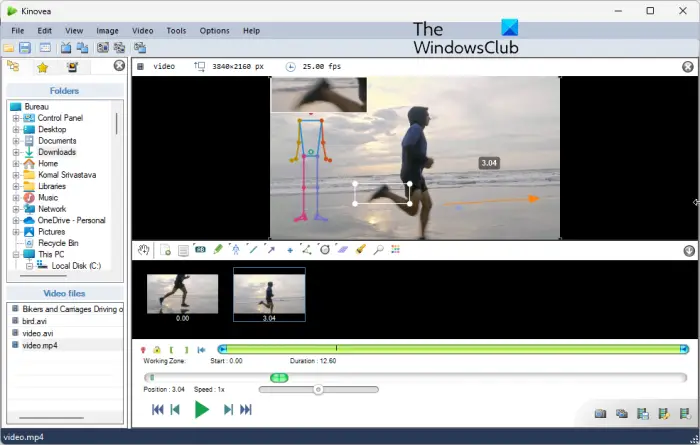
Ang Kinovea ay isang libreng software sa pagtatasa ng video ng sports para sa Windows 11/10. Hinahayaan ka nitong maglaro at magsuri ng mga video sa iba't ibang mga format kabilang ang VOB. Bukod doon, sinusuportahan din nito ang MPG, MOV, FLV, 3GP, MKV, WMV, at higit pang mga format ng video file.
Kung nais mong pag-aralan ang mga video na iyong na-save sa VOB file format, ang software na ito ay mahusay. Nag-aalok ito ng maraming tool sa annotation, isang magnifier tool, stopwatch, spotlight, at marami pang ibang tool. Dagdag pa, maaari mong i-play at suriin ang mga VOB na video sa mabagal na paggalaw. Marami pang feature na magagamit mo sa VOB player na ito.
Basahin: Paano magbukas ng mga MOV file sa Windows ?
6] FFmpeg
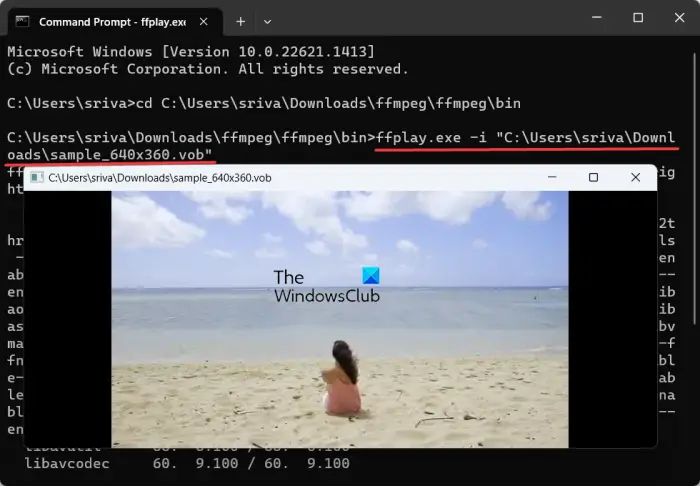
FFmpeg ay isang command-based na video utility gamit kung saan maaari mong i-play ang VOB at iba pang mga video. Ito ay may iba't ibang mga application na ginagamit upang tingnan ang mga video pati na rin ang pag-edit ng mga video. Isa sa mga application nito ay ang FFPlay.exe na magagamit mo para manood ng mga VOB na video. Narito kung paano:
lumikha ng isang fillable form sa salita 2013
Una, i-download ang FFmpeg software mula sa opisyal na website nito at i-unzip ang folder ng archive. Ngayon, buksan ang Command Prompt window gamit ang Windows Search function.
Susunod, mag-navigate sa folder kung saan naroroon ang ffplay.exe file sa CMD . Ito ay nasa loob ng bin folder sa FFmpeg download folder.
Pagkatapos nito, ipasok ang command sa ibaba ng syntax upang i-play ang iyong VOB file:
463317539DE5897AE81A64B619DD56EFBF4740CAng isang halimbawa ng naturang utos ay ang mga sumusunod:
ffplay.exe -i "C:\Users\sriva\Downloads\sample_640x360.vob"
Sa utos sa itaas, palitan 'C:\Users\sriva\Downloads\sample_640x360.vob' kasama ang buong landas ng iyong VOB file.
Habang ipinasok mo ang command sa itaas, bubuksan nito ang VOB file sa window ng player nito. Maaari mong buksan ang video sa buong screen, i-play/i-pause ang video gamit ang spacebar, at gumamit ng iba pang mga pangunahing function ng playback.
Tingnan: Pinakamahusay na Libreng Video Metadata Editor software para sa Windows .
7] SPlayer
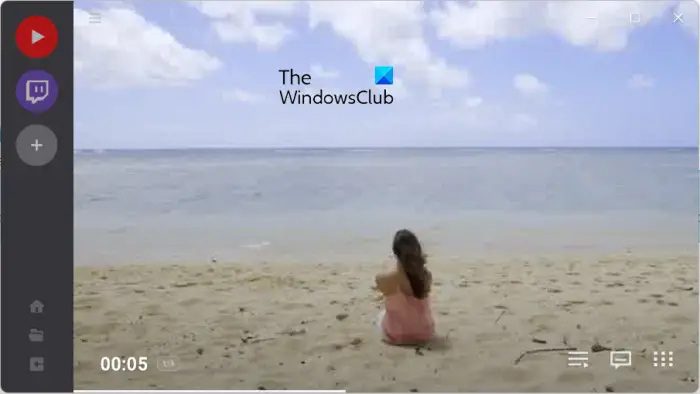
Ang susunod na VOB file player na magagamit mo ay SPlayer . Ito ay isang simpleng video player na hinahayaan kang maglaro ng mga video sa ilang mga format ng file kabilang ang VOB. Maaari mong baguhin ang bilis ng pag-playback ng video at i-customize ang mga setting ng audio.
Isinasama rin nito ang sarili nito sa YouTube at Twitch. Kaya, maaari mong direktang buksan ang parehong mga video-sharing at streaming platform na ito sa loob ng media player na ito.
Basahin: Pinakamahusay na FLV player app para sa Windows .
8] SMPlayer
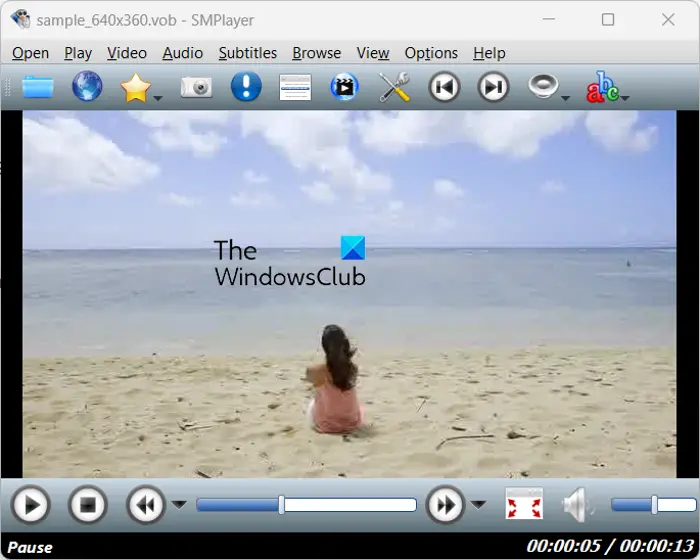
Maaari mo ring subukan ang SMPlayer na manood ng mga VOB file sa Windows 11/10. Ito ay tulad ng isang maginoo na video player na may lahat ng mga menu sa itaas. Madali mong maa-access at mako-customize ang iyong karanasan gamit ang mga menu na ito. Lahat ng mahahalagang feature ng playback ay available dito. Maaari mong i-download ito mula sa smplayer.info .
9] File Viewer Lite
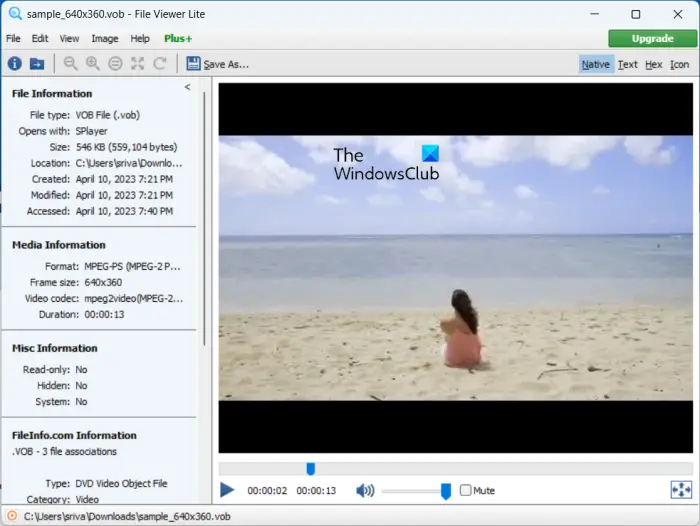
hindi suportadong hardware windows 7
Ang File Viewer Lite ay ang susunod na libreng VOB file player para sa Windows 11/10. Ito ay isang libreng universal file viewer na nagbibigay-daan sa iyong buksan at tingnan ang higit sa 150 mga format ng file kabilang ang mga VOB file. Kaya, kasama ng ilang iba pang uri ng mga file, maaari ka ring manood ng mga video sa VOB, MP4, AVI, MKV, WEBM, at marami pa.
Nagbibigay lamang ito ng ilang pangunahing opsyon sa pag-playback kabilang ang seek slider, play/pause, at mute/unmute. Kaya, kung gusto mo ng mga advanced na function ng playback, subukan ang ilang iba pang software mula sa listahang ito.
Sana makatulong ito.
Ano ang pinakamahusay na libreng DVD VOB player?
Ang VLC media player ay isa sa mga pinakamahusay na VOB file player para sa Windows. Isa itong all-in-one na media player na may mga advanced na feature na nagpapahusay sa iyong karanasan sa panonood ng pelikula. Maaari mo ring gamitin ang KMPlayer, GOM Player, at PotPlayer na mahusay na mga media player at may kasamang iba't ibang feature ng pag-playback ng video.
Ngayon basahin: Paano manood ng mga 360 degree na video sa Windows PC ?







![Microsoft Access Not Responding [Ayusin]](https://prankmike.com/img/access/2E/microsoft-access-is-not-responding-fix-1.jpg)







